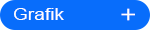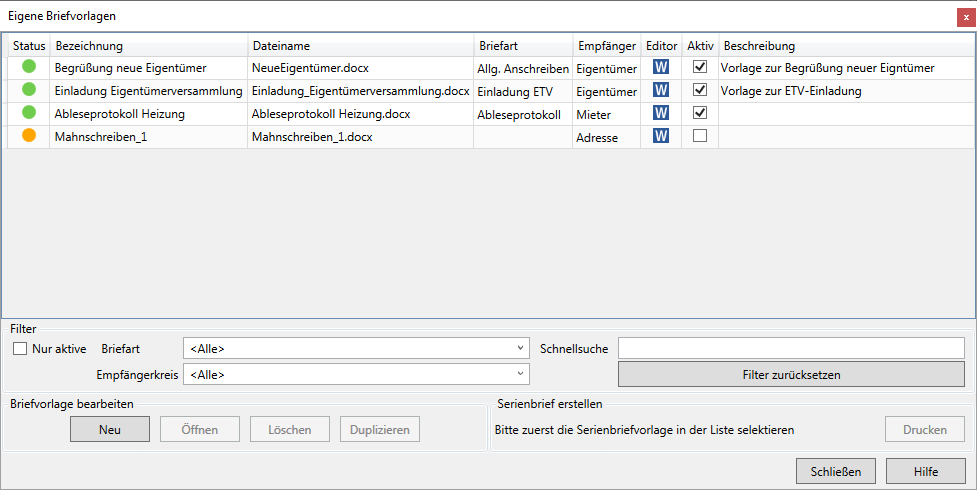Mit der Aareon Hausverwaltung 2025 können Sie individuelle Briefvorlagen für Ihre Korrespondenz erstellen. Über sogenannte Seriendruckfelder lassen sich diese Vorlagen durch variable Daten aus dem Programm ergänzen.
Die Verwaltung Ihrer Briefvorlagen erfolgt im Register SCHRIFTVERKEHR über die Gruppe Eigene Briefvorlagen verwaltet.
Sie können von hier aus die Liste Ihrer Serienbriefvorlagen öffnen, Serienbriefvorlagen erstellen bzw. bearbeiten sowie Serienbriefe drucken.
Zusätzlich können Sie Briefarten definieren, um Ihre Serienbriefvorlagen zu kategorisieren. Neue Briefarten lassen sich auch direkt bei der Anlage bzw. beim Bearbeiten von Briefvorlagen erstellen und zuordnen.
Einstieg
Klicken Sie auf Briefvorlagen verwalten.
Es öffnet sich eine Liste mit allen bereits vorhandenen Briefvorlagen. Die Briefvorlagen werden zeilenweise aufgeführt.
Wenn Sie in der Vergangenheit bereits Serienbriefvorlagen erstellt haben, wurden diese in die neue Serienbriefverwaltung übernommen. Andernfalls ist die Liste leer.
Welche Informationen werden zu Ihren Vorlagen angezeigt?
Jede Serienbriefvorlage wird mit den folgenden Informationen gespeichert:
|
Status |
Anhand der Symbolfarbe können Sie schnell erkennen, ob die zur Serienbriefvorlage gehörende Vorlagendatei im Vorlagenverzeichnis vorhanden ist oder ob in Ihrer Serienbriefverwaltung Vorlagen ohne zugehörige Datei bzw. Vorlagedateien ohne Vorlagen existieren.
|
|
Bezeichnung |
Name, unter dem die Serienbriefvorlage in der Aareon Hausverwaltung verwaltet wird. Der Name wird beim Anlegen einer Serienbriefvorlage festgelegt. Er kann direkt in der Liste geändert werden. Die Liste kann nach dem Vorlagennamen sortiert werden. |
|
Dateiname |
Name der Serienbriefvorlage, unter der das zugehörige Vorlagendokument im neuen Verzeichnis \EigeneBriefvorlagen gespeichert wird. Die Liste kann nach dem Dokumentnamen sortiert werden. |
|
Briefart |
Art der Serienbriefvorlage. Über die Briefart können Sie Ihre Serienbriefvorlagen kategorisieren. Die Auswahl kann direkt in der Tabelle erfolgen. Die Auswahlliste enthält bereits einige Standard-Briefvorlagen. Sie kann von Ihnen beliebig ergänzt werden. |
|
Empfänger |
Empfängerkreis der Serienbriefvorlage. Über den Empfängerkreis werden entsprechende Serienbriefdruckfelder bereitgestellt und beim Drucken ausgewertet. In Vorlagen mit Empfängerkreis Kontakt stehen nur Felder aus den Kontaktstammdaten und den Verwalterdaten zur Verfügung. In Vorlagen mit Empfängerkreis Eigentümer bzw. Mieter stehen zusätzlich Felder aus den jeweiligen Verträgen zur Verfügung. |
|
Editor |
Zeigt an, mit welchem Editor eine Serienbriefvorlage erstellt wurde. Der Editor wird beim Anlegen einer Serienbriefvorlage ausgewählt. Er kann später nicht mehr geändert werden. |
|
Aktiv |
Eine neu angelegte Serienbriefvorlage ist zunächst immer aktiviert und besitzt ein Häkchen. Sie kann deaktiviert und damit über den Filter Nur aktive aus der Liste ausgeblendet werden. |
|
Beschreibung |
Erlaubt die Eingabe einer erläuternden Beschreibung zur Serienbriefvorlage. |
Liste einschränken
Sie haben im Bereich Filter mehrere Möglichkeiten, die Liste der angezeigten Serienbriefvorlagen einzuschränken.
|
Nur aktive |
Ist das Kontrollkästchen aktiviert, werden nur Serienbriefvorlagen angezeigt, die in der Spalte Aktiv ein Häkchen besitzen. Mit deaktiviertem Kontrollkästchen werden auch inaktive Vorlagen in der Liste angezeigt. |
|
Briefart |
Erlaubt die Einschränkung der Liste nach der Briefart. Maßgeblich ist die in der Spalte Briefart angezeigte Art. |
|
Empfängerkreis |
Erlaubt die Einschränkung der Liste nach dem Empfängerkreis. Maßgeblich ist der in der Spalte Empfänger angezeigte Empfängerkreis. |
|
Schnellsuche |
Erlaubt die Eingabe eines Suchbegriffs. Die Suche erstreckt sich über die Spalten Vorlagenname und Dokumentname. Die Suche wird unmittelbar nach Eingabe eines Zeichens ausgeführt. Es werden alle Serienbriefvorlagen angezeigt, die der eingegebenen Zeichenfolge entsprechen. Um die Selektion wieder aufzuheben, muss die Zeichenfolge im Suchfeld gelöscht werden. |
|
Filter zurücksetzen |
Setzt alle Filtereinstellungen zurück. Es werden wieder alle Vorlagen angezeigt. |